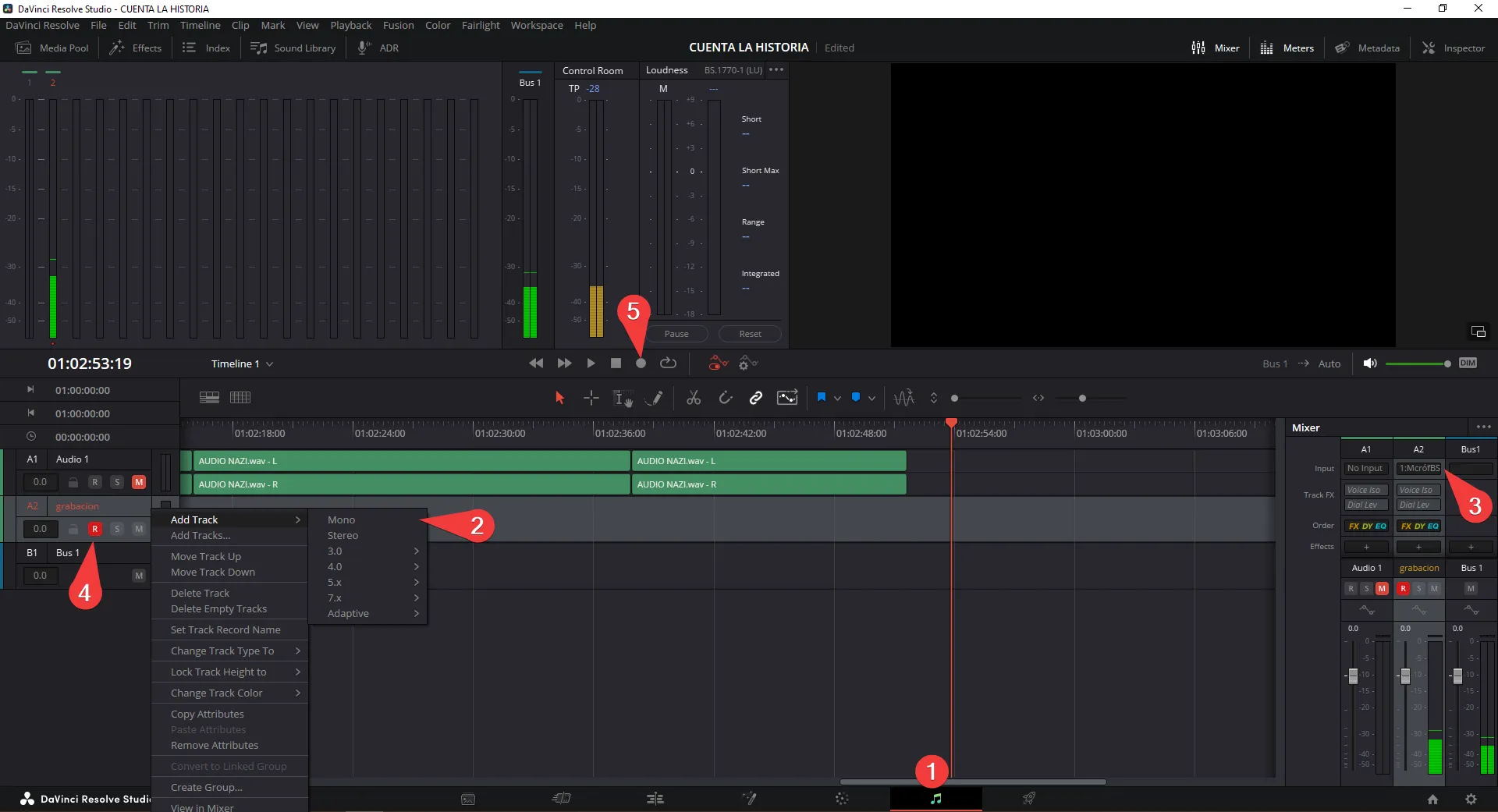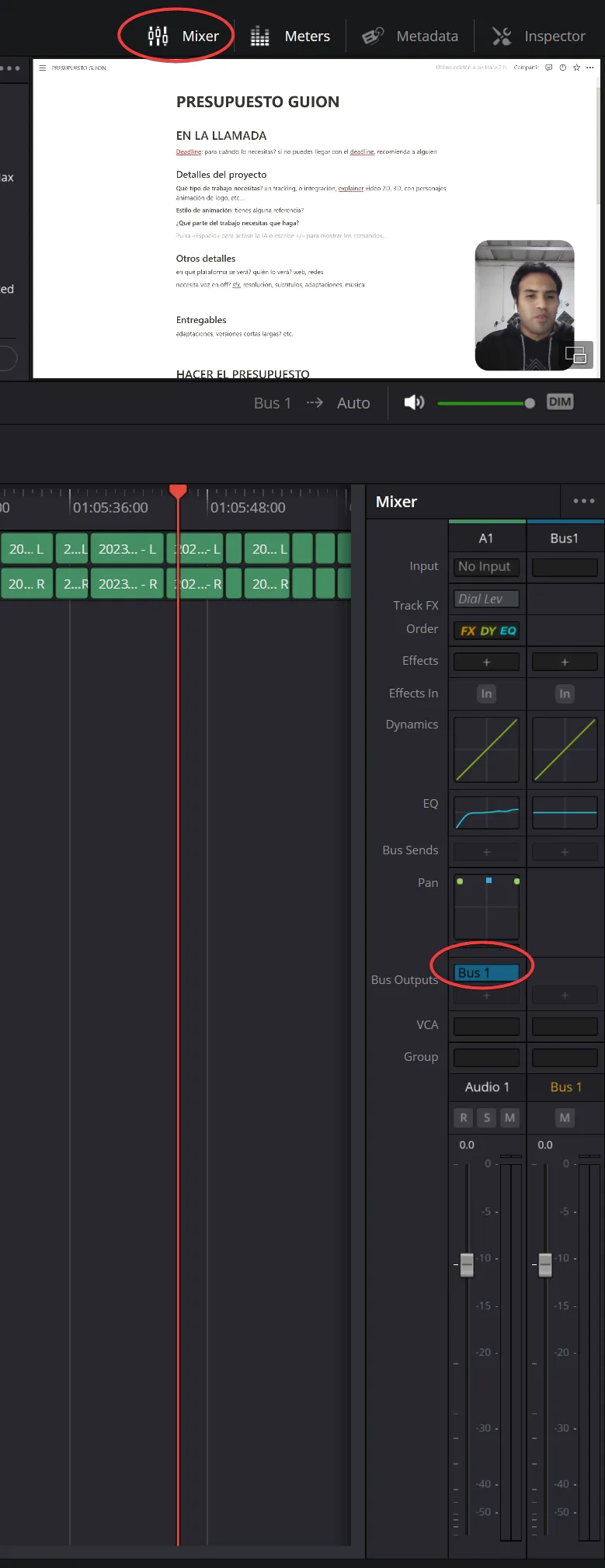DAVINCI_RESOLVE
AUDIO
Novedades de audio Davinci 20
Edición de audio automática
organiza tracks, pone colores, mezcla audio, ajusta volúmenes, masteriza, ideal para proyectos grandes
Grabar voz en off desde la pestaña Edit (Davinci 20)
Grabar voz en off (davinci 19)
- Ir a pagina de Fairlight
- crear un nuevo track para el audio, en mono o stereo según sea el micrófono
- en Mixer en el track (A2 por ejemplo) en Input seleccionar el micrófono a usar
- Darle a la R para activar micrófono
- I darle al círculo de grabar
Transcripción de audio
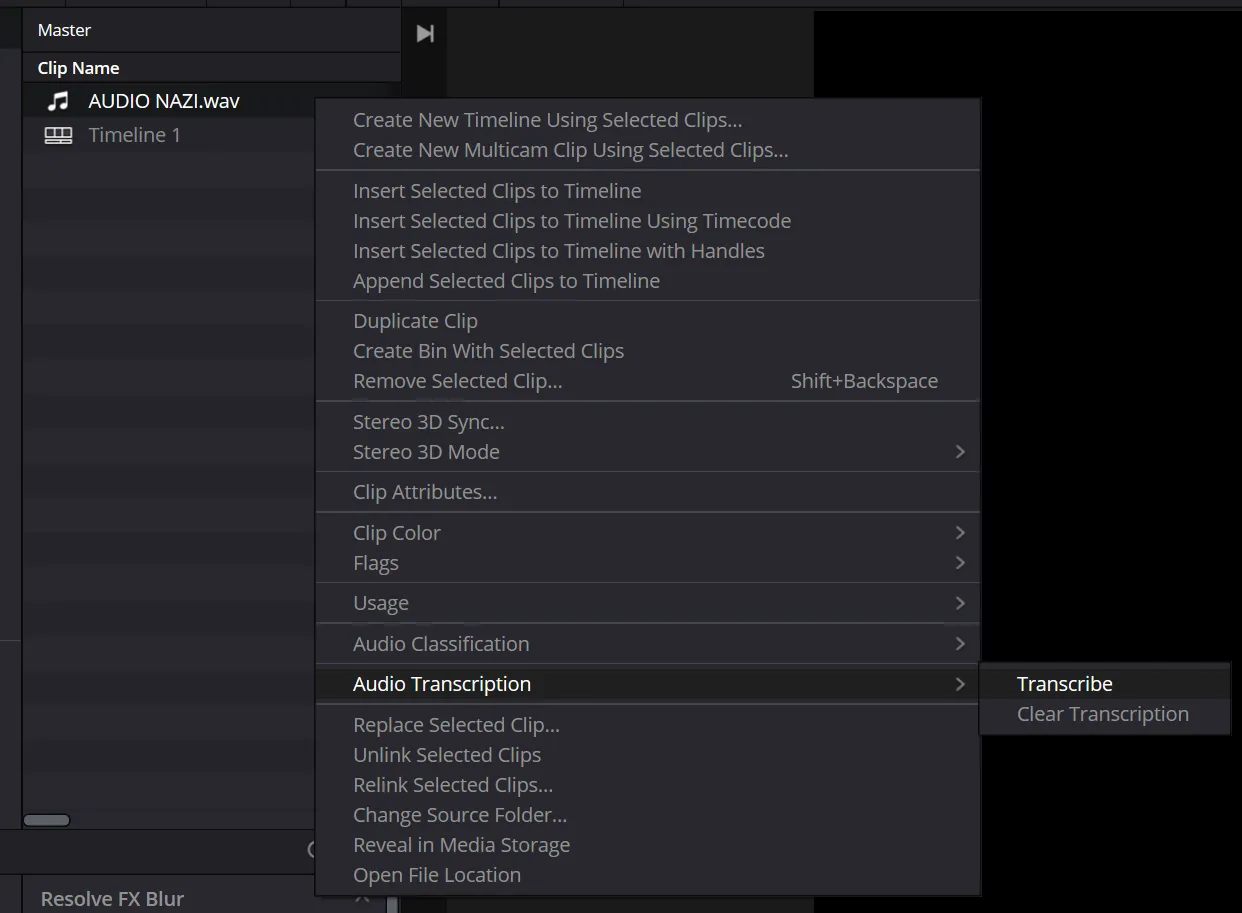
o en el icono que está debajo de "Media pool"
https://www.youtube.com/watch?v=-qRRuq4C0Co
[Limpiar ruido audio](ELIMINIA ruidos de fondo con ► Davinci Resolve 18.1 - YouTube)
Normalizar (nivelar audios de clips)
Normalization mode: True Peak
Peak a -1
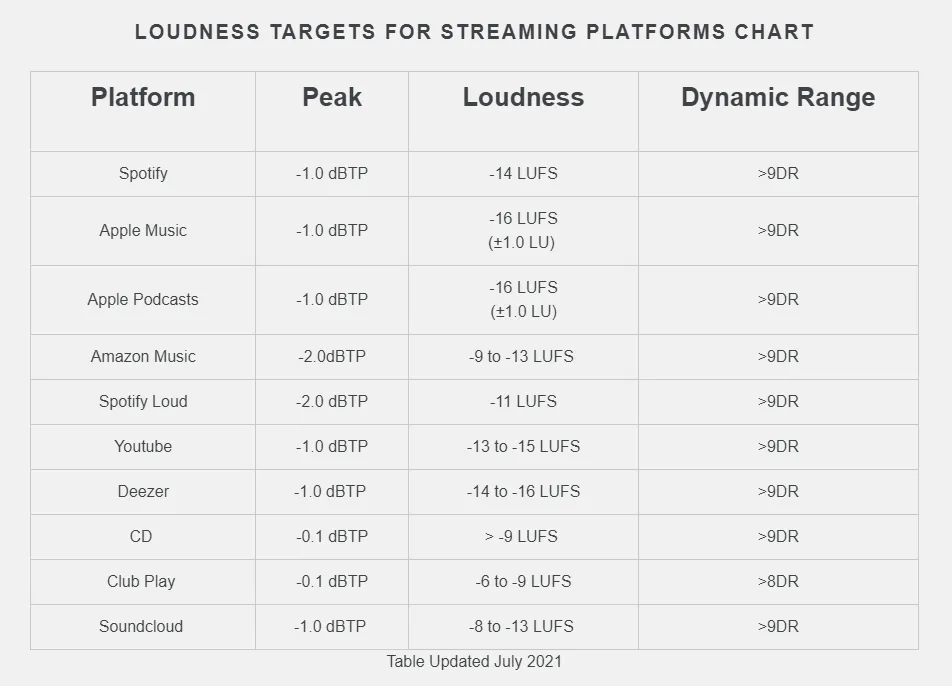
Remixear música - Retime
(cambiar duración de música)
- Seleccionar clip de audio
- En el inspector, activar el "AI Music Editor" esperar que cargue
Mejorar Voice Over
Audio Ducking (bajar volúmen de música automáticamente)
Cortar Silencios automáticamente (davinci 20 studio)
pero solo corta audio, no video
Auto hotkey para cortar los silencios (del video)
Quitar partes del video en silencio con autohotkey
Código autohotkey (guardar con extensión .ahk) y ejecutar con doble click (se necesita tener el Autohotkey instalado para que funcione)
#Requires AutoHotkey v2.0
; ----- CONFIG -----
SplitKey := "s"
NextClipKey := "Down"
TrimKey := "h"
; ----- START HOTKEY -----
^+!k:: ; Ctrl + Shift + Alt + K to start
{
RuntimeInput := InputBox("How many times to run the loop? (0 = infinite loop)`nNote: Hold Esc to stop the loop.", "Enter Runtime")
if RuntimeInput.Result != "OK"
return ; User cancelled input box
RunTime := RuntimeInput.Value
; Validate input
if !IsInteger(RunTime) || RunTime < 0 {
MsgBox "Please enter a valid non-negative number."
return
}
Loop (RunTime > 0 ? RunTime : 99999999)
{
if GetKeyState("Esc")
break ; Stop loop if Esc is held
Send("{" . NextClipKey . "}")
Sleep(100)
Send(SplitKey)
Sleep(100)
Send("{" . NextClipKey . "}")
Sleep(200)
Send(TrimKey)
Sleep(200)
}
}
Sincronizar audios
Editar al beat de la música
te crea marcas en los beats para que los cortes y acomodes manualmente
click derecho en el clip de audio/Show Music beats
EDICIÓN
Delete gaps eliminar espacios en blanco
Speed Ramp
- Ctrl+R para Retime controls
- Poner el playhead sobre el clip
- Click en el triangulo negro/Add speed point
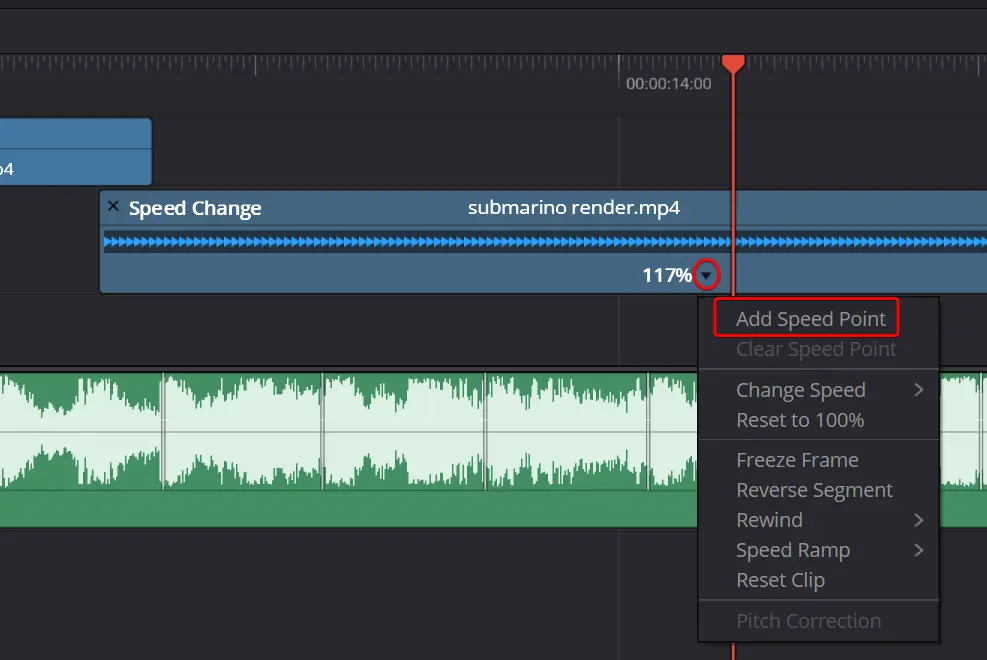
Denoise/quitar ruido (visual)
Super scale: aumentar resolución de clip
Motion blur in post
AutoReframe
Compound Clip (precomponer, anidar)
- precomponer: seleccionar varios clips y Right click/New compound clip (la primera opción)
- dar un nombre al Compound clip, aparecerá en el Media Pool como una nueva precomp
- Decompose in Place: separa el compound clip en sus clips individuales, en el timeline,pero se conserva el compound clip en el MediaPool
- Open in timeline abre un nuevo timeline con lo que hay dentro del compound clip, para editarlo, se puede ir al la "secuencia master" es decir la que contiene al compound clip, dando doble click en el nombre de la secuencia abajo a la izquierda
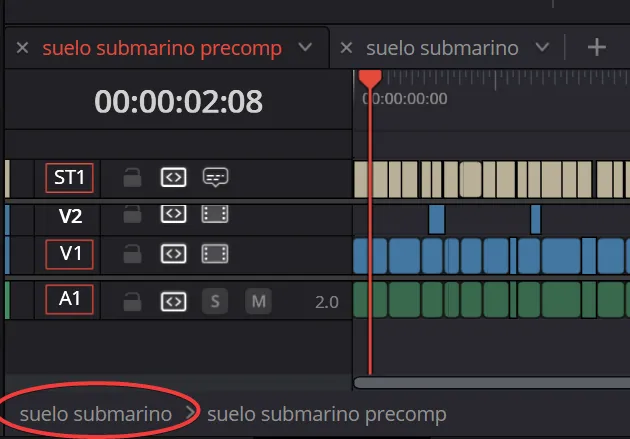
Usos creativos del compound clip
Precomponer y Aumentar velocidad de la precomp
Crear nuevo timeline
Tener varios timelines abiertos
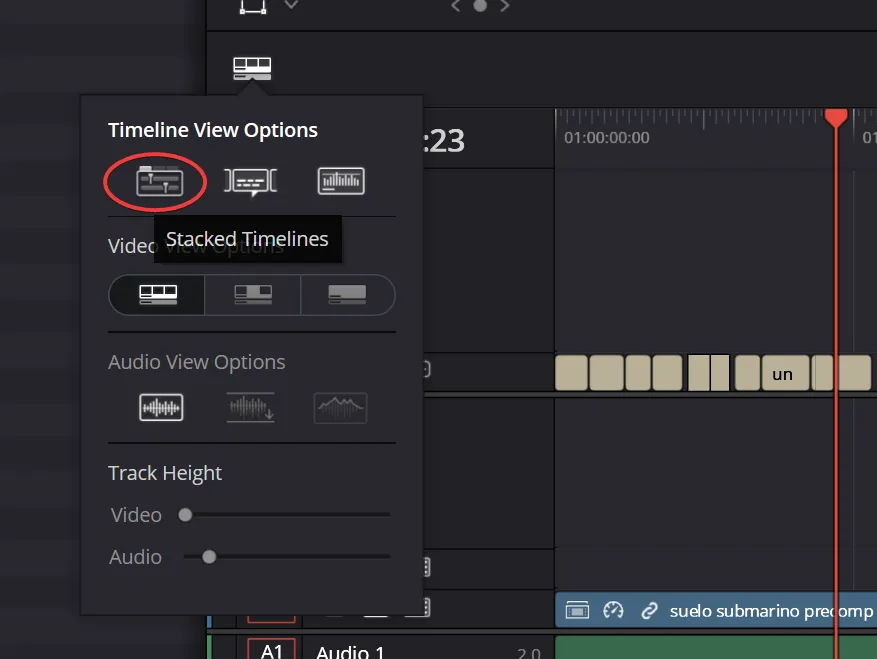
Pancake timelines
Subtítulos automáticos
subtitulos en davinci 20
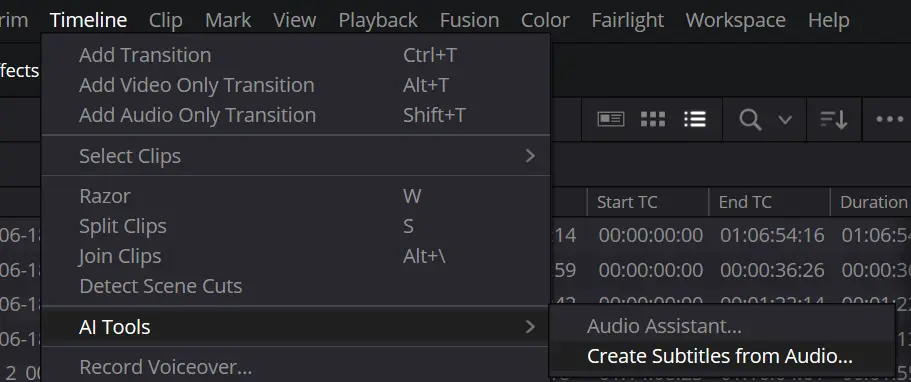
timeline/ai tools/create subtitles from audio
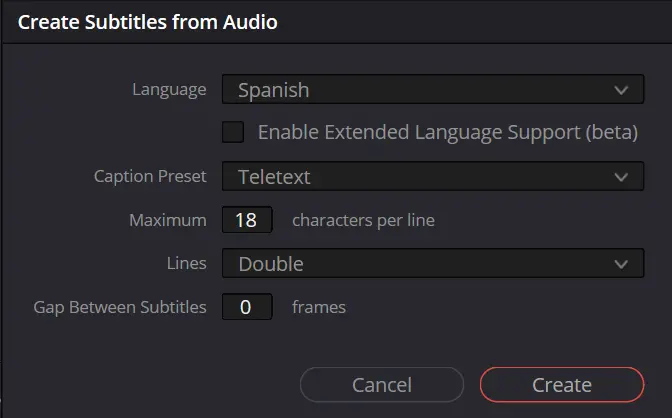
para editar el diseño, seleccionar un subtitulo
en inspector, en vez de caption, seleccionar track y ahí están las opciones de diseño
COLOR
Retocar pieles rápido!
Tuto corrección de piel, bueno
Tuto de corrección de piel
Scopes
Trackear máscara de cara
EFECTOS
Packs para comprar maybe
- https://www.motionvfx.com/deals
- https://www.motionvfx.com/store,mstyle-vcr-dvr,p4168.html
- https://www.motionvfx.com/store,mrestyle-dvr,p3710.html
- https://www.motionvfx.com/store,mrestyle-2-dvr,p4021.html?focused_prod=3710
- https://www.motionvfx.com/store,mmusic-video-dvr,p3727.html#
- https://www.motionvfx.com/store,mmusic-video-2-dvr,p3968.html
- https://www.motionvfx.com/store,mlyric-video,p3840.html
- https://aejuice.com/product/davinci-resolve-bundle/
- https://visualvfx.com/?coupon=
Ideas de efectos para tutoriales
https://www.motionvfx.com/store,mtutorial-dvr,p3753.html
POST IN FUSION
Motion Tracking
Callouts/Plannar tracking
Download all in one callout/starter pack
Instalación de callouts
Tutorial tracking+callouts
- Trimear la toma (solo lo que se va a trackear)
- En Fusion agregar un nodo Planar tracker después del Media In
- Ubicarte en una parte media del video
- con clicks dibujar la zona a trackear y luego configurar:
- Tracker: Hybrid Point/Area
- Motion Type: Translation/otro
- Darle trackear para atrás y para adelante con los botones
- Darle al botón "Create planar transform" esto creará un nuevo nodo, este es el que usaremos para que el callout se pegue al video
- opcionalmente podemos poner un nodo Transform entre el callout y el Planar transform para ubicarlo bien, en mi caso el callout ya tiene opciones de transformación por eso no es necesario
- si se quiere poner otro tracking repetir el proceso, y poner esos nodos delante del merge
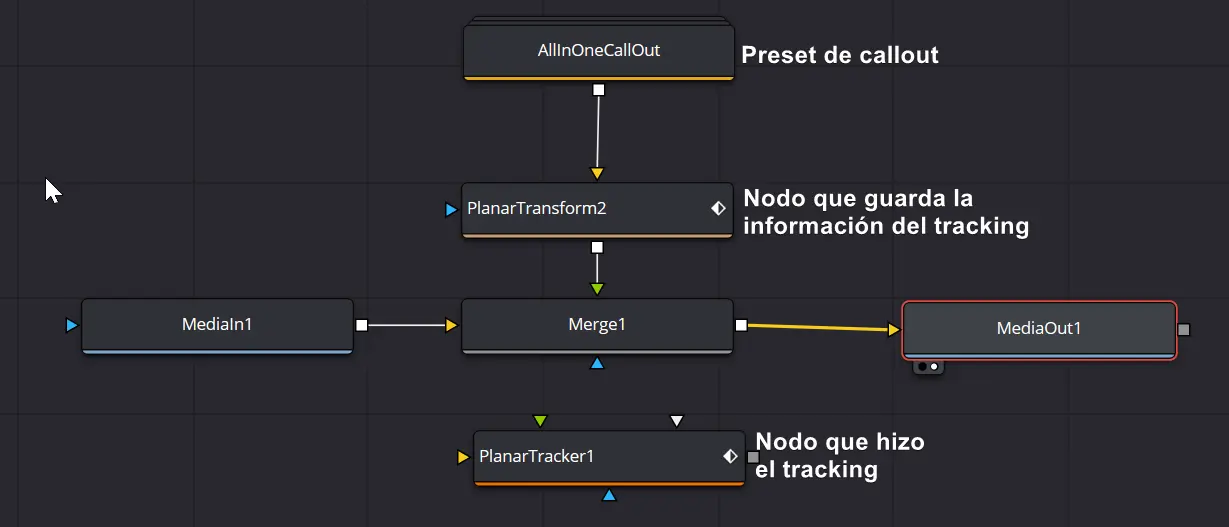
EXR Multilayer workflow
Dar realismo con composición
Realismo con postproducción II
PROBLEMAS
No pega (ctrl+v) en el playhead
SOLUCIÓN:
desactivar la herramienta de Snap (N) (solo para que no de problemas)
y borrar IN y OUT points del timeline (alt+X)
luego se pueden volver a poner fácilmente con I y O
No suena el audio
- Asegurarse que en las preferencias (ctrl+,) (System /Video an Audio I/O)
- el Output device tenga seteado el mismo device que windows
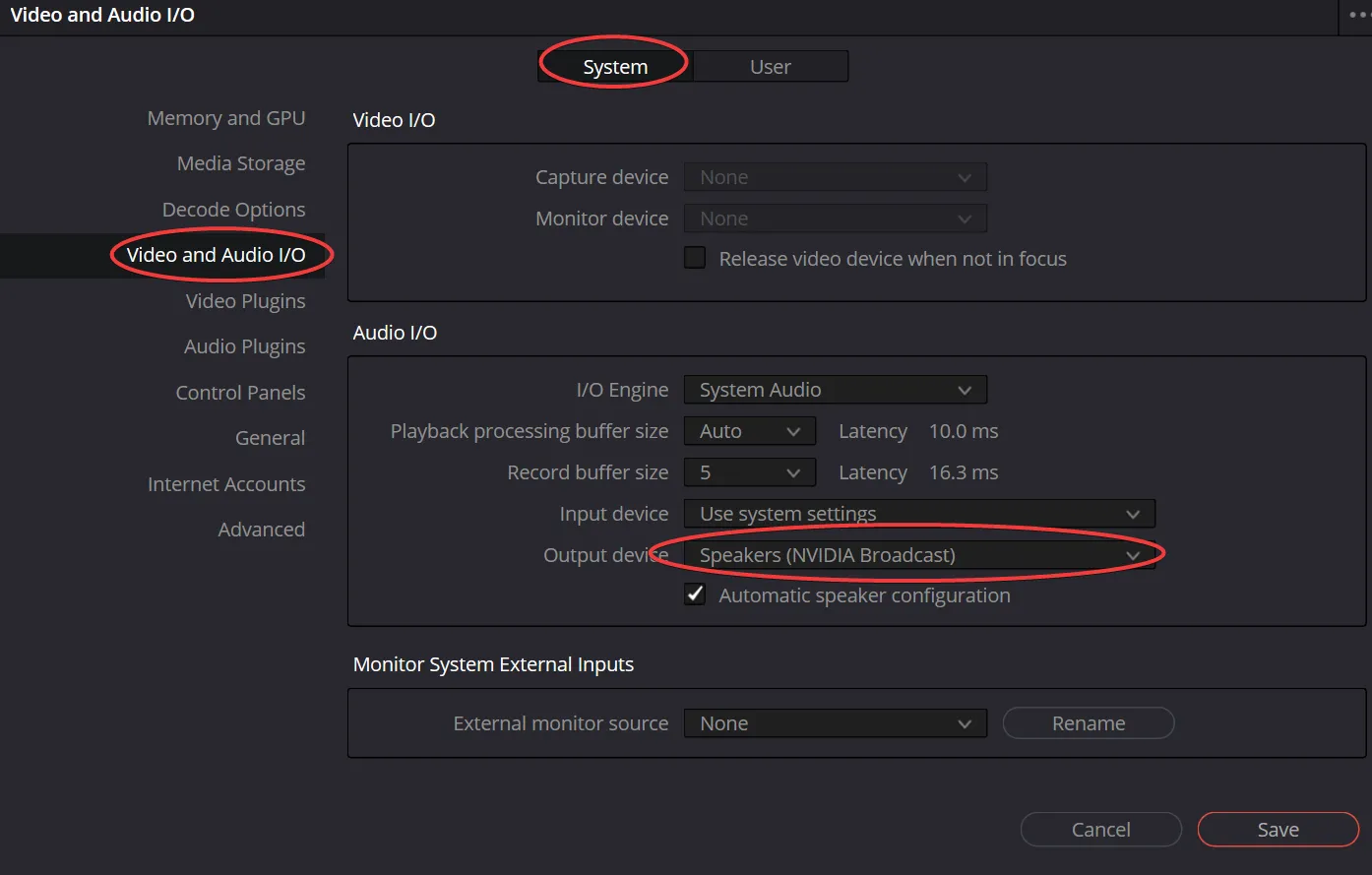
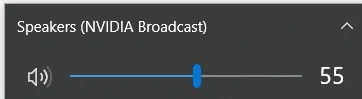
en este caso ambos usan NVIDIA BROADCAST, Windows y Davinci tienen que tener siempre el mismo device
Además... en Fairlight, en su panel de Mixer, en el canal de salida que en este caso es el A1, necesita tener un Bus Output, y estar azul asi como se muestra, si no tiene ninguno, simplemente le das al botón de + para agregar un Bus 1
Workflow
Usar presets de grafismo
se puede grabar voz en off en davinci
Crear timeline vertical automáticamente
Al grabar pantalla:
- Activar pointer focus y carnac
- Poner el software a un costado y la cámara a otro con Power toys
- Grabar todo con obs
Workflow para reels
- Grabar con OBS en mkv en vertical
- Grabar con celular (intro y outro) pasarlo con Quick share al pc
- editar, cortar, recortar
COLOR
AUDIO
Edit page: Normalize
Fairlight: poner mi preset de Dynamics y EQ, agregar el Voice isolation al 50% aprox
SUBTÍTULOS
Menu timeline/create subtitles from audio (en la secuencia que será exportada)
lines double, max 20 characters per line
Shortcuts recomendados
- ALT+S (custom) descomponer (separar en la linea de tiempo)
- B Cortar clip
- A Seleccionar clip
- CTRL+N Nuevo timeline
- CTRL+K (custom) Configuración de la linea de tiempo, igual que en after pero tienes que tener seleccionada un timeline en el Panel Multimedia
Neko tiene QWE para cortar y editar rápido:
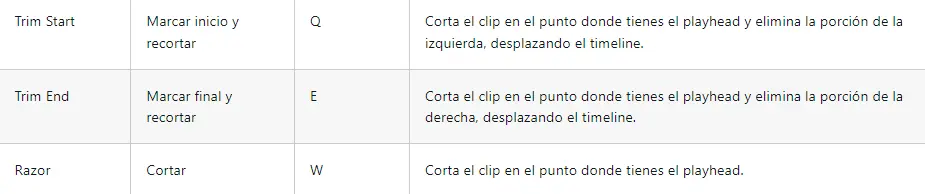
Estructura de carpetas
1 Proyecto específico (media de cam/obs, gifs etc)
2 Branding (recursos recurrentes sfx, musica, logos animaciones etc)
3 Carpeta de recursos (biblioteca de recursos en disco duro externo que he ido acumulando con los años pero no uso frecuentemente)
Para importar carpeta (y conservar estructura)
En pestaña Media, en Explorador de media, click derecho a la carpeta correspondiente y Agregar carpeta y subcarpetas al panel multimedia (crear bandejas)
SHORTCUTS
ATAJOS PARA EDITAR
- QWE (custom), para trimar por los lados y meter cortes
- A y T para seleccionar y trabajar con una herramienta multiusos como en protools
- **alt+↓↑ **subir y bajar clips por canales
ATAJOS PARA MOVERSE EN EL TIMELINE
- SHIFT+Z para alternar entre zoom de timeline nivel personalizado y vista de timeline completo
- SHIFT+SCROLL Agrandar o achicar pista de audio o video
- CTRL+SHIFT+DRAG reordenar clips
- punto (.) y coma (,) para mover hacia izq o der 1 frame lo que tengas seleccionado (clip, inpoint, outpoint, transición, etc)
- CTRL+SHIFT+punto (.) y coma (,) mover clips y desplazar los otros (reordenar)
- Y seleccionar del playhead a la derecha (pista activa)
- alt+Y seleccionar del playhead a la derecha (todas las pistas)
- CTRL+Y sleccionar del playhead a la izquierda (piastas activas)
- CTRL+ALT+Y sleccionar del playhead al azquierda (todas las pistas)
- ctrl+click aumentar selecciones
- alt+click aislar selecciones
Power Bins
https://www.youtube.com/shorts/KTiRe_XrrNc
para crear carpetas de recursos a la que se tiene acceso desde cualquier proyecto, por ejemplo recursos de música
Instalar plugins
los .DRFX solo se instalan con doble click desde el explorador
Importar secuencia de imágenes

en la pestaña Media, en el Media Pool
- en los tres puntos/Frame Display Mode
- ponerlo en Sequence, para que aparece como image sequence
también chequear que las imágenes están con los nombres bien, numeradas correlativamente, si falta alguno numero puede que falle
Cambiar el Framerate a secuencia de imágenes
tuto yt
en la pestaña "Media", en la parte de abajo (cuando ya está en el proyecto, no en la browser de arriba)
seleccionar clip, click derecho, Clip attributes (última opción)
abrirá una ventana donde le puedes cambiar el framerate en su pestaña video
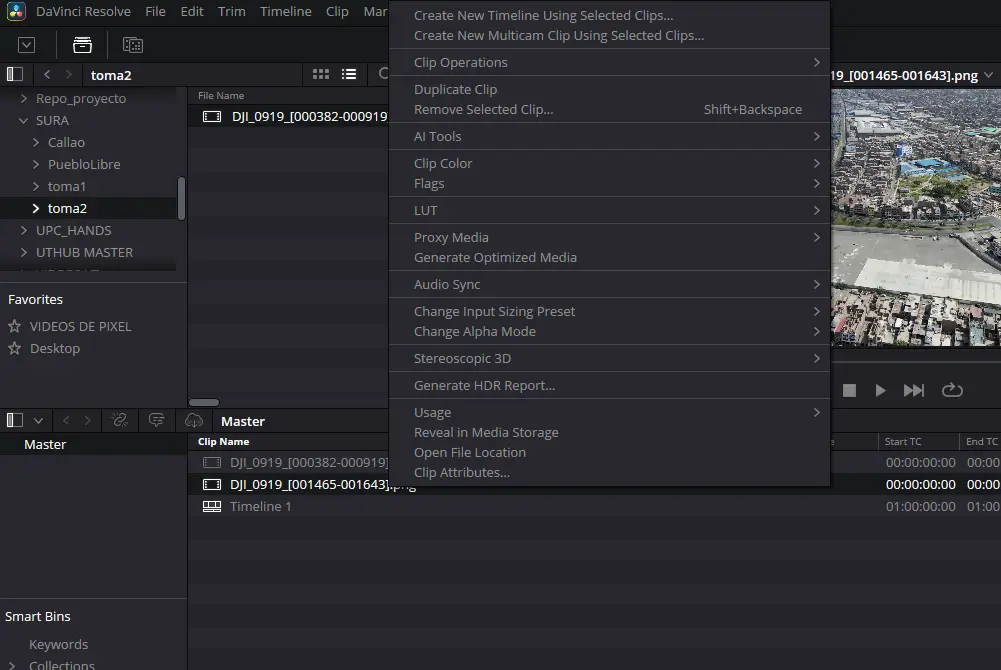
Poner un LUT en clip de Davinci
Exportar con alpha
Exportar TRANSPARENCIA en DAVINCI RESOLVE 18
- Format: QuickTime
- Codec: GoPro Cineform
- ✅Exportar alpha
Guardar un nuevo preset